Если мы каждый день просматриваем наши любимые веб-сайты, мы обычно обновляемся с информацией, появляющейся на них, — мы видим последние статьи, сообщения в блогах или форумы, мы знаем практически все изменения. Однако, если мы не можем проверять новости время от времени или ждать очень важной информации, которую мы хотим прочитать почти сразу, добавление, называемое «Монитор страниц для Google Chrome», окажется неоценимым.
Мы работаем или в университете, и мы ждем важной информации, такой как результат матча, список победителей в конкурсе или результат голосования на важном референдуме. Как вы знаете, постоянная проверка изменений на сайте практически невозможна — идеальным решением будет сообщение об изменениях на отслеживаемой странице. В настоящее время мобильный интернет на смартфоне и в RSS-каналах позволяет отслеживать изменения на веб-сайтах почти на регулярной основе, но альтернатива в виде надстройки под названием «Монитор страниц для Google Chrome», безусловно, заслуживает внимания.
К сожалению, на некоторых сайтах нет параметров уведомлений RSS, в то время как другие не отображаются корректно в мобильных браузерах. Альтернативой является постоянное обновление сайта, что явно трудное, отнимающее много времени и очень обескураживающее. В браузере Google Chrome мы находим добавку «Монитор страниц» (в Mozilla Firefox мы находим эквивалент в виде дополнения «Монитор обновлений»). Как это работает?
Это просто — Монитор страниц для Google Chrome отслеживает все определенные веб-сайты для любых изменений, происходящих через определенные промежутки времени. После обнаружения каких-либо изменений приложение сообщает пользователю, что изменилось и на какой странице. Это решение также работает, когда мы одновременно наблюдаем несколько веб-сайтов одновременно, например, несколько аукционов на Allegro, онлайн-форуме, веб-сайте с информацией из мира, профиле Facebook и т. Д. Нам не нужно «прыгать» через вкладки или открывать окна браузера время от времени. , так как вы будете уведомлены о любых изменениях с помощью Page Monitor.
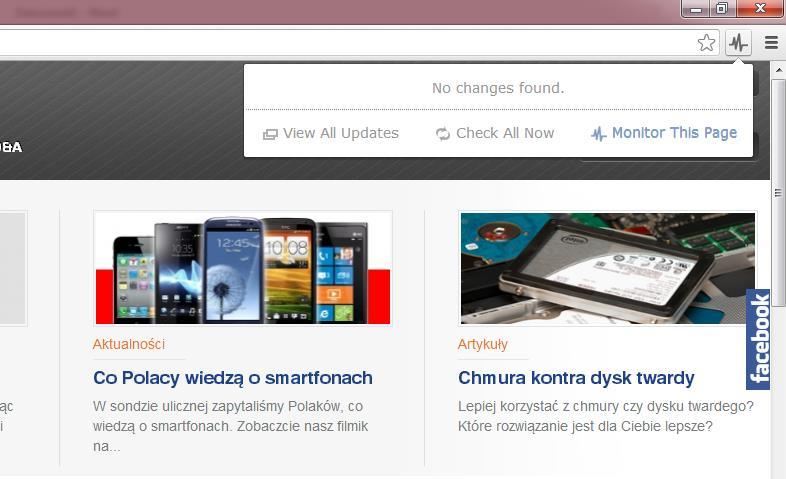
Установка и настройка надстройки очень просты, благодаря чему даже начинающие пользователи без знания ИТ могут справиться с этой услугой. После установки в адресной строке появится специальный значок программы (кривая ЭКГ). Чтобы добавить сайт к наблюдателям, просто зайдите в него, затем нажмите на значок и выберите опцию «Monitor This Page». Это все, что нужно, чтобы следить за всеми изменениями на странице с этого момента. Чтобы изменить настройки для отслеживаемых страниц, просто щелкните правой кнопкой мыши значок надстройки, затем выберите «Параметры».
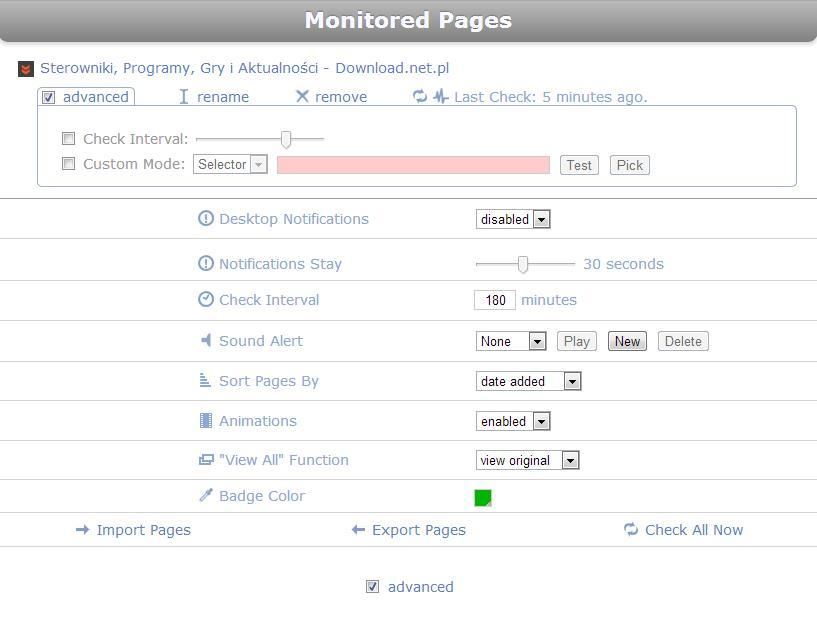
В параметрах мы можем установить между прочим промежуток времени между обновлениями, время отображения уведомления (также на рабочем столе компьютера), звуковой сигнал, сортировку страниц и т. Д. Кроме того, в значке приложения будет отображаться количество событий на разных сайтах. Если мы хотим перейти непосредственно на страницу, где произошли изменения, мы просто выбираем соответствующий элемент в списке отображаемых событий. По умолчанию программа проверяет изменения на страницах каждые 180 минут, что довольно долго, если мы ждем срочного сообщения или информации. В настройках мы можем изменить это время до 1 минуты.
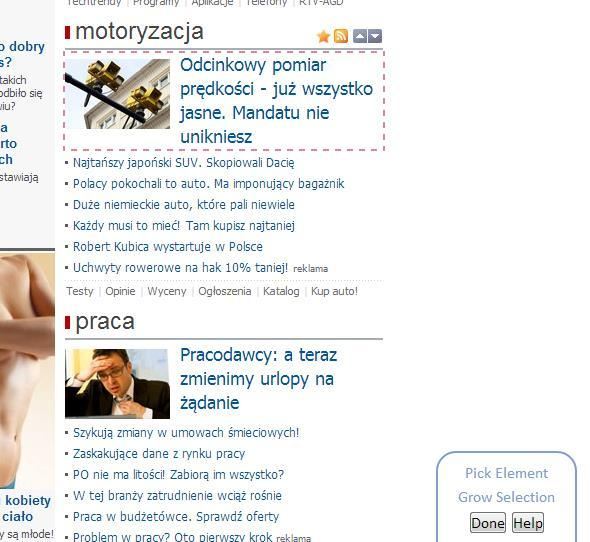
Интересным вариантом является возможность отслеживания выбранной области на веб-сайте. Это особенно полезно, если мы отслеживаем огромный информационный веб-сайт, на котором постоянно появляются информация из страны, мира, изменения погоды, политические новости, спортивные новости, и мы подождем, например, только для информации от автомобильного отдела. Затем, добавив страницу наблюдателям, щелкните правой кнопкой мыши по значку программы, выберите «Параметры», а затем в новом окне на странице просмотра выберите опцию «Дополнительно», затем «Пользовательский режим» и нажмите «Выбрать». Надстройка перенаправит вас на выбранную страницу, где мы можем выбрать выбранный раздел наблюдения. После выбора нажмите «Готово» в правом нижнем углу программы, чтобы подтвердить выбор секции наблюдения.
Это правда, что «Монитор страниц» для Google Chrome не идеален, но если мы хотим быть в курсе последних событий и вам нужно следить за несколькими сайтами одновременно, этот вариант будет отличным. После правильной настройки и установки дополнительных параметров одновременное наблюдение за несколькими закладками не будет проблемой.






